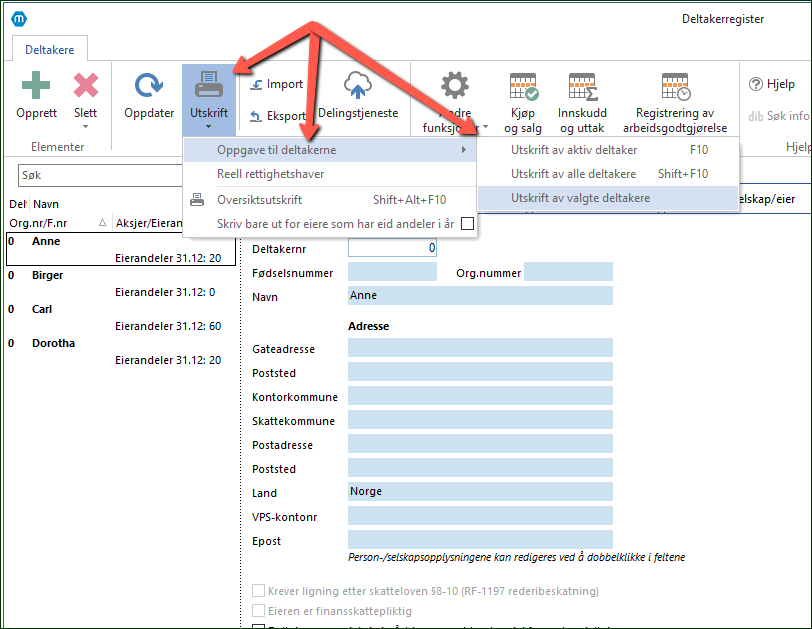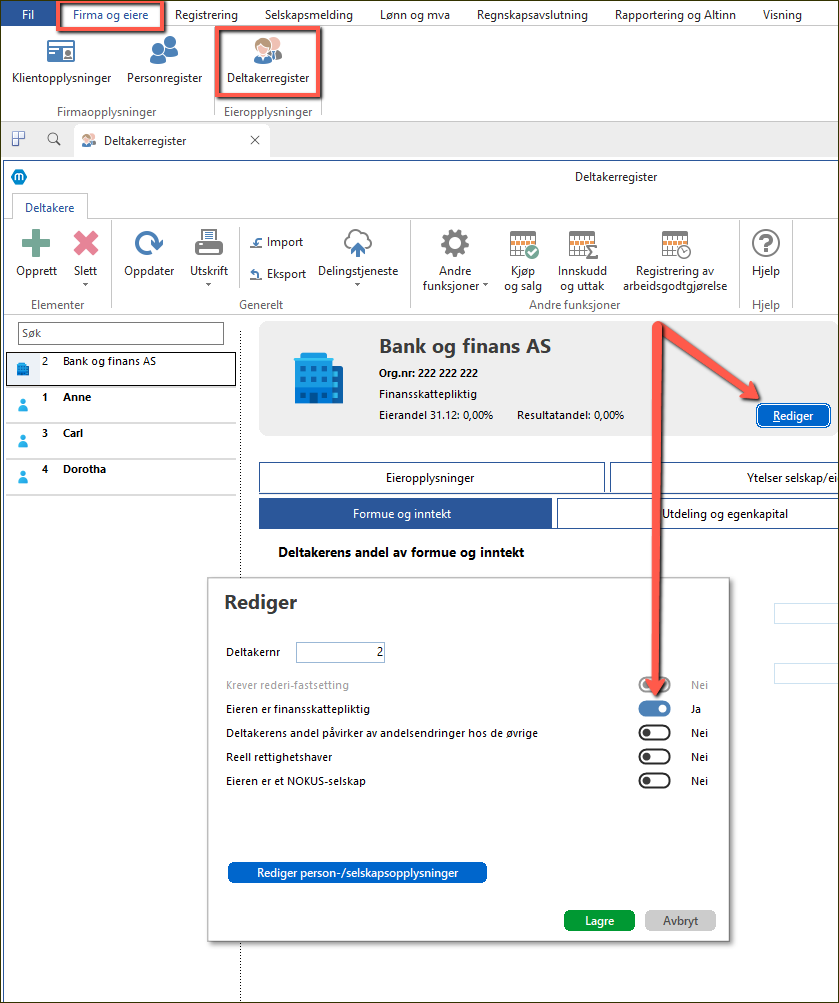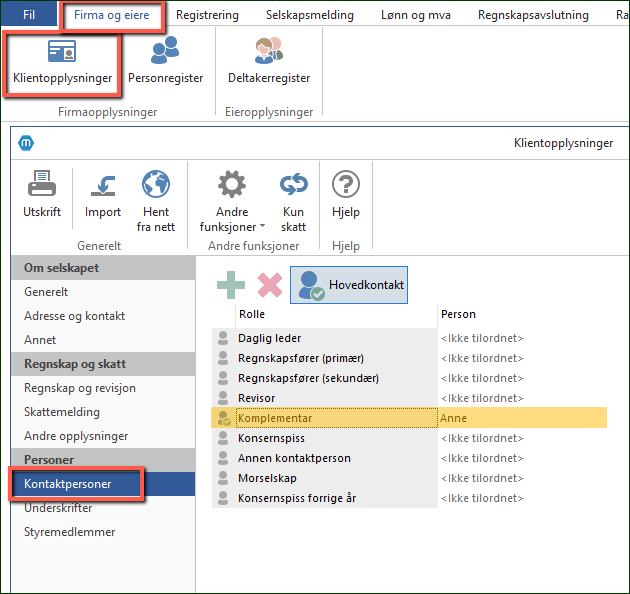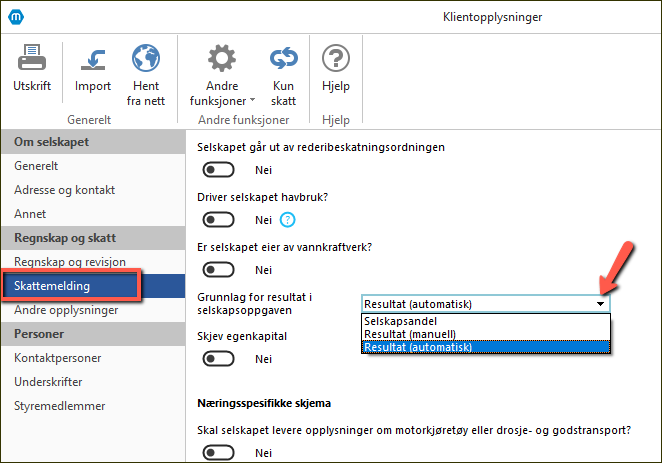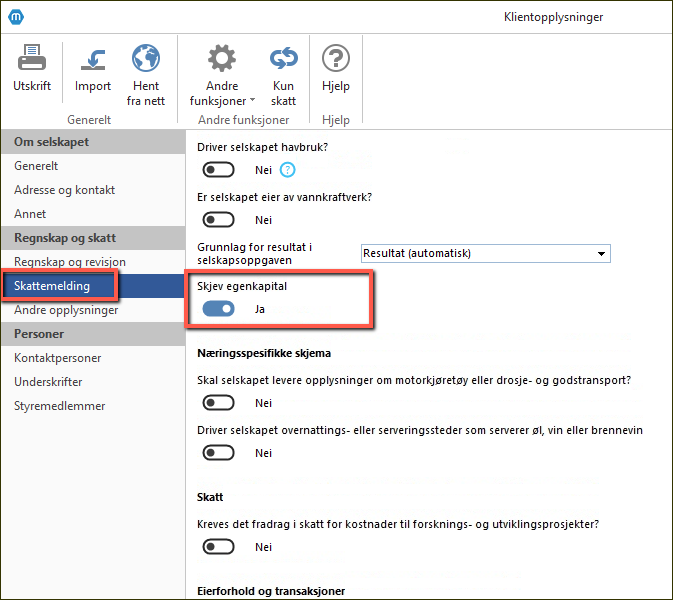Sist oppdatert: 13.03.2025
Skjermbildet utgjør eieropplysningene og danner grunnlaget for oppgave til deltakerne.
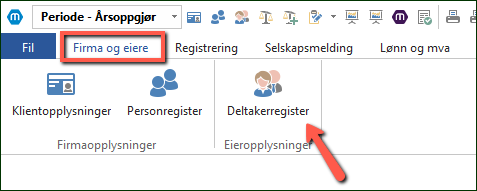
Under kan du lese om:
•Oppgave til deltakerne og andre utskrifter
•Navn, adresse m.m, Andeler, Egenkapital, Ytelser selskap/eier, Indirekte eie og identifikasjon og Deltakermelding SDF
•Kjøp og salg, Innskudd og uttak og Registrering av arbeidsgodtgjørelse
Oppgave til deltakerne og andre utskrifter
Man kan velge å skrive ut skjema for aktiv, alle eller valgte deltakere.
Se også emnet Generere eierspesifikke dokumenter for veiledningen som viser hvordan man sender ut Oppgave til deltaker på e-post til alle deltakerne i selskapet. Hver deltaker mottar da kun sin egen oppgave.
|
Gir en utskrift av reelle rettighetshavere.
|
Gir en oversiktsutskrift over eierandeler pr 31.12 for alle deltakere.
|
Finansskattepliktige deltakere har en annen skattesats en øvrige deltakere. For at post 215 Skatt på andel av selskapets overskudd skal beregnes riktig er det viktig at det settes hake ved boksen Eieren er finansskattepliktig:
|
Komplementar settes i Klientopplysninger > Kontaktpersoner:
|
Faner:
Skjermbildet er delt i to, til venstre ligger en oversikt over alle opprettede deltakere, i midten ligger informasjon om deltageren med knappen Rediger og fanene Formue og inntekt, Utdeling og egenkapital, Skjermingsfradrag, Realisasjons og erverv, Eieropplysninger, Ytelser selskap/eier og Rederi. Nederst i skjermbildet ligger opplysninger om fordeling av selskapets andeler på deltakerne.
Her krysser man av for om deltageren: •Krever rederi-fastsetting •Er finansskattepliktig (kun selskap) •Har andel som skal påvirkes av endring i andel for øvrige deltakere •Er reell rettighetshaver •Er et NOKUS-selskap
|
Her finner man de postene som gjelder deltakerens andel av formue og inntekt. De fleste feltene vil bli automatisk fylt ut med verdier hentet fra Kjøp og salg av andeler, Innskudd og uttak, Registrering av arbeidsgodtgjørelse eller Selskapsmelding. Hold musepekeren over det blå hentefeltet i 1-2 sekunder for å se hint om hvor verdien er hentet fra.
|
Her finner man de postene som gjelder deltakerens andel av formue og inntekt. De fleste feltene vil bli automatisk fylt ut med verdier hentet fra Kjøp og salg av andeler, Innskudd og uttak, Registrering av arbeidsgodtgjørelse eller Selskapsmelding. Hold musepekeren over det blå hentefeltet i 1-2 sekunder for å se hint om hvor verdien er hentet fra.
|
Her finner man de postene som gjelder deltakerens andel av formue og inntekt. De fleste feltene vil bli automatisk fylt ut med verdier hentet fra Kjøp og salg av andeler, Innskudd og uttak, Registrering av arbeidsgodtgjørelse eller Selskapsmelding. Hold musepekeren over det blå hentefeltet i 1-2 sekunder for å se hint om hvor verdien er hentet fra.
|
Her finner man de postene som gjelder deltakerens andel av formue og inntekt. De fleste feltene vil bli automatisk fylt ut med verdier hentet fra Kjøp og salg av andeler, Innskudd og uttak, Registrering av arbeidsgodtgjørelse eller Selskapsmelding. Hold musepekeren over det blå hentefeltet i 1-2 sekunder for å se hint om hvor verdien er hentet fra.
|
Indirekte eie og identifikasjon Man kan opprette indirekte eierskap av andeler. Høyreklikk og velg Opprett indirekte eie, oppslag i Personregisteret åpner seg i nytt vindu. Velg person, og fyll ut informasjon om andel og eiertid.
Andeler Viser eierandel i prosent pr 01.01 og 31.12, og resultatandel i prosent. Man kan endre grunnlaget for fordeling av andeler under Klientopplysninger > Skattemelding.
Her kan man velge mellom: •Selskapsandel: bruker Eierandel pr 31.12 som grunnlag for fordeling av resultatet fra selskapsoppgaven til deltakermeldingen. •Resultat (manuell): bruker resultatandelfeltet som grunnlag for fordeling av resultatet fra selskapsoppgaven til deltakermeldingen. •Resultat (automatisk): bruker eietidsandel som grunnlag for fordeling av resultatet fra selskapsoppgaven til deltakermeldingen. Det vil si at det også tas hensyn til endring av andel ved kjøp og salg i løpet av året og når transaksjonene fant sted, slik at man får frem den gjennomsnittlige eierandelen.
Egenkapital Her kan man bestemme om egenkapital skal hentes fra egenkapitalkonto i saldobalansen eller fylles manuelt i beløpsfelt.
Skjev egenkapital: Dersom en eller flere deltakere har skutt inn mer eller mindre egenkapital enn eierandelen skulle tilsi setter man "Ja" ved spørsmål om skjev egenkapital i Klientopplysninger > Skattemelding:
|
I denne arkfanen legger man inn informasjon vedrørende Ytelser fra selskap til eier og Ytelser fra eier til selskap. Her legger man inn beløp manuelt eller henter beløp ved å angi konto.
I tillegg vurderer man avhuking for utleie av formuesgjenstander og salg/uttak av varer og formuesgjenstander både for Ytelser fra selskap til eier og Ytelser fra eier til selskap.
|
Her finner man de postene som gjelder spesielt for deltakere som er i rederi.
|
Andre:
Gå til artikkelen Kjøp og salg for nærmere beskrivelse.
|
Gå til artikkelen Innskudd og uttak for nærmere beskrivelse.
|
Gå til artikkelen Registrering av arbeidsgodtgjørelse for nærmere beskrivelse.
|
Andre aktuelle artikler
Registrering av arbeidsgodtgjørelse